
Contenu
Il est assez facile de configurer AirTrigger dans le ROG Phone 3. Vous devrez d'abord activer cette fonction à partir des paramètres de votre téléphone. Vous devrez ensuite le configurer pour chaque jeu sur lequel vous prévoyez de l'utiliser, ce qui peut facilement être fait à partir du Game Genie.
L'Asus ROG Phone 3 est le dernier téléphone de jeu lancé pour la première fois en juillet dernier. Il possède plusieurs fonctionnalités exceptionnelles telles que l'utilisation d'un chipset Snapdragon 865/865 Plus, jusqu'à 16 Go de RAM, jusqu'à 512 Go de stockage UFS 3.1 et un écran AMOLED à taux de rafraîchissement de 144 Hz. Il peut facilement gérer les jeux populaires avec des paramètres graphiques maximaux tels que PUBG Mobile et Call of Duty Mobile.
Utilisez AirTrigger 3 pour le jeu dans ROG Phone 3
La fonction AirTrigger 3 de cet appareil est composée de deux capteurs tactiles à ultrasons situés sur les bords longs du téléphone. Cela peut être personnalisé pour exécuter différentes fonctions, telles que la reproduction des actions dans les jeux. Voici ce que vous devez faire pour configurer cela.
Activez AirTrigger dans Asus ROG Phone 3
La première chose à faire est d'activer cette fonction à partir des paramètres de votre téléphone.
- Cliquez sur Réglages. Vous pouvez le faire en balayant votre téléphone vers le haut, puis en appuyant sur l'icône Paramètres.
- Cliquez sur Avancée. Cela vous permettra de configurer les outils d'assistance du téléphone, les gestes et la sensibilité tactile.
- Allume le AirTriggers commutateur. Cela se trouve sous la section des gestes.
Utilisation d'AirTrigger dans PUBG Mobile (ou d'autres jeux)
Temps nécessaire: 5 minutes.
Configurer AirTrigger pour les jeux
- Ouvrez le jeu.
Vous pouvez le faire en cliquant sur son icône sur votre téléphone.
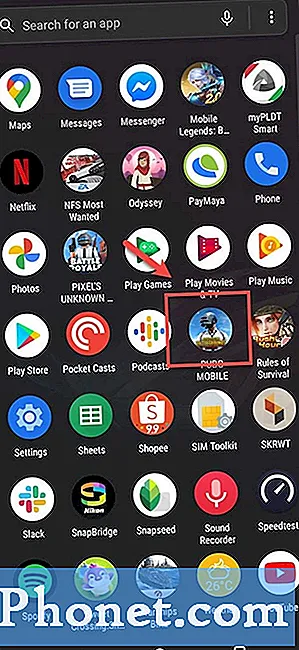
- Ouvrez les paramètres de contrôle du jeu.
Les étapes seront différentes pour chaque jeu.
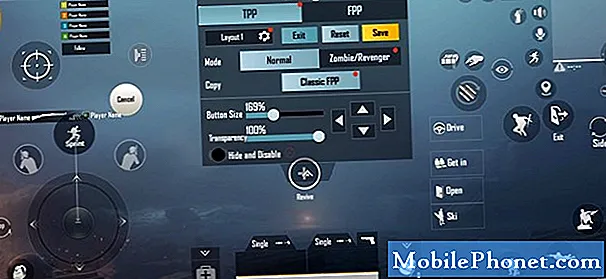
- Faites glisser votre doigt du bord gauche de l'écran vers la droite (en mode paysage).
Cela montrera le Game Genie.

- Cliquez sur AirTriggers.
Cela peut être trouvé sur la partie droite de Game Genie.
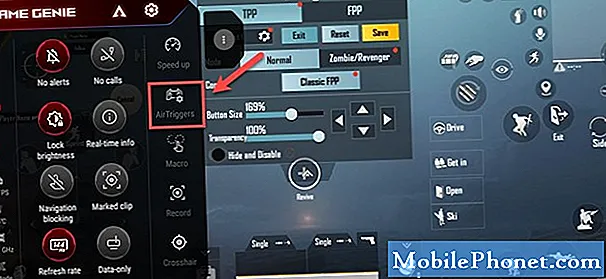
- Mappez les boutons bleu (déclencheur gauche) et rouge (déclencheur droit).
Vous pouvez le faire en faisant glisser les boutons au-dessus des opérations spécifiques à l'écran.
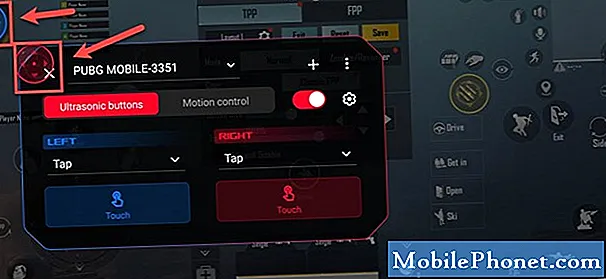
- Allumez l'interrupteur
Cela enregistrera les paramètres que vous avez définis et l'activera sur ce jeu.
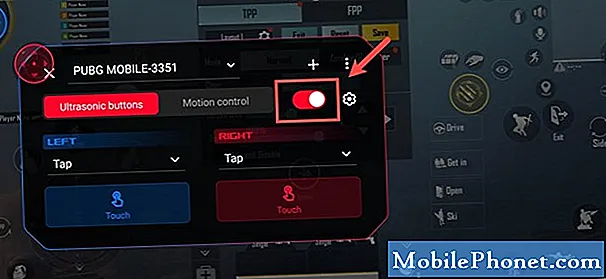
- Cliquez sur X.
Cela fermera la barre d'édition.
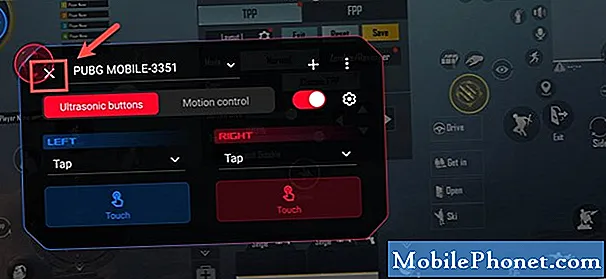
Après avoir effectué les étapes répertoriées ci-dessus, vous pourrez configurer AirTrigger avec succès dans le ROG Phone 3.
Visitez notre chaîne Youtube TheDroidGuy pour plus de vidéos de dépannage.
Lisez aussi:
- Comment installer une application sur BlueStacks 4


